Költség számla rögzítése
A költség számla rögzítése kétféle módon történhet.
Pénzügyek modulban, közvetlenül
Költség számla rögzíthető közvetlenül, a Pénzügyek modulban található „Új költségszámla” link segítségével. A számla minden adatát itt kell rögzíteni, majd azt a legördülő menü segítségével projekthez, költséghelyhez is lehet rendelni. A költségszámlák rögzíthetők egysorosan, vagy tételsorosan is. Projektet és egyedi mezőket a számla egészéhez is, míg költséghelyet tételsoronként is lehet hozzá rögzíteni.
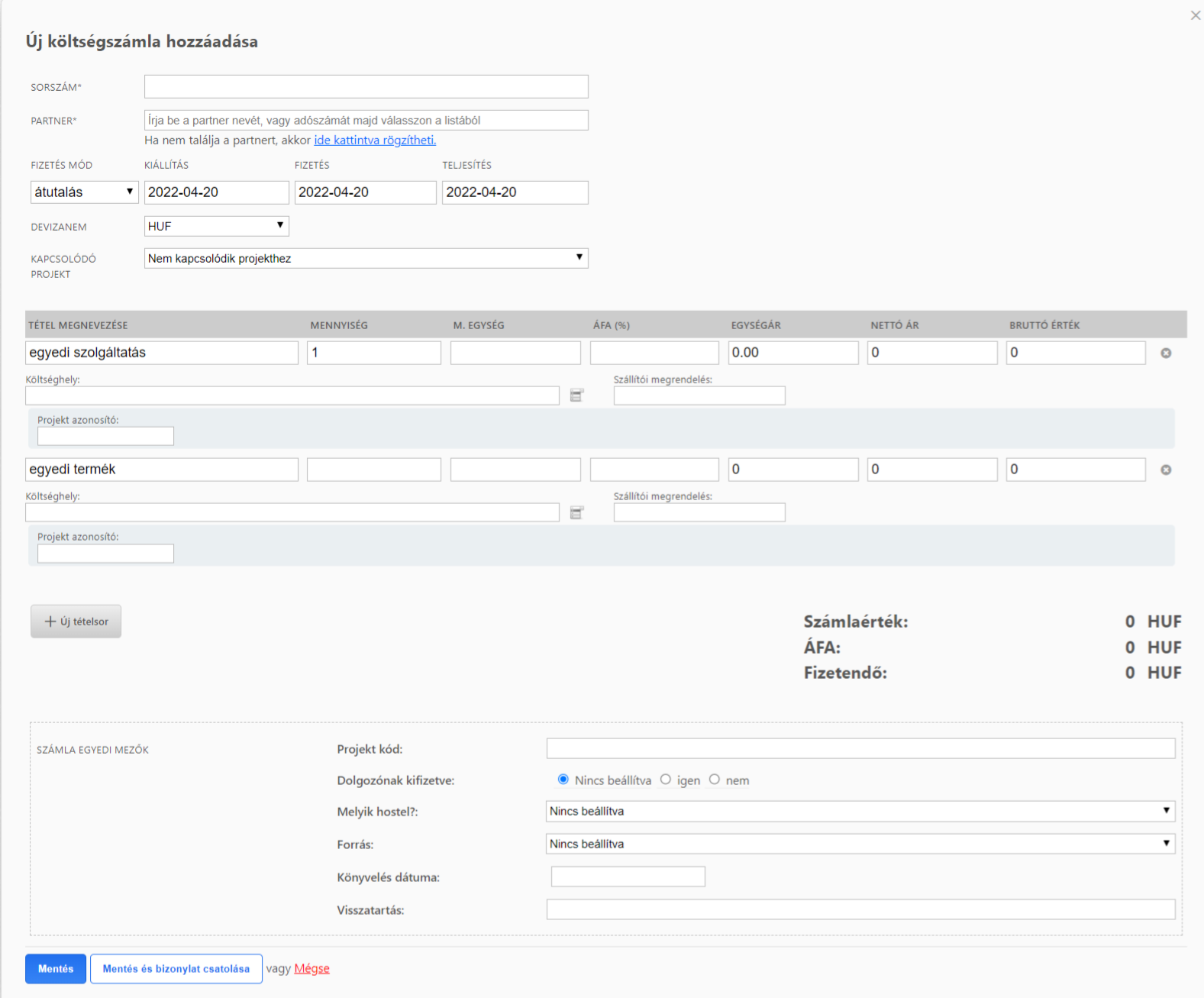
A számla adatainak rögzítését és mentését követően a számla, ill. a számlához tartozó dokumentumok szkennelt változata is csatolható. A költség számlákhoz feltöltött számlaképek alapértelmezetten letöltődnek a felhasználó gépre még akkor is, ha a böngészője képes lett volna közvetlenül megnyitni az állományt. A PDF formátumú csatolmányok automatikusan megnyitásra kerülnek.
A számla listában külön piktogram jelzi, ha a költség számlához feltöltött dokumentum is tartozik.
Projekt modul Pénzügyi lapján
A Projekt pénzügyi lapján a költségszámla mindig csak egy sorosként rögzíthető, a tényleges soronkénti megbontást a számla szerkesztése gombra kattintva a Pénzügy modulban lehet megtenni. A soronkénti számla rögzítése minden esetben a Pénzügy modulban történik meg!
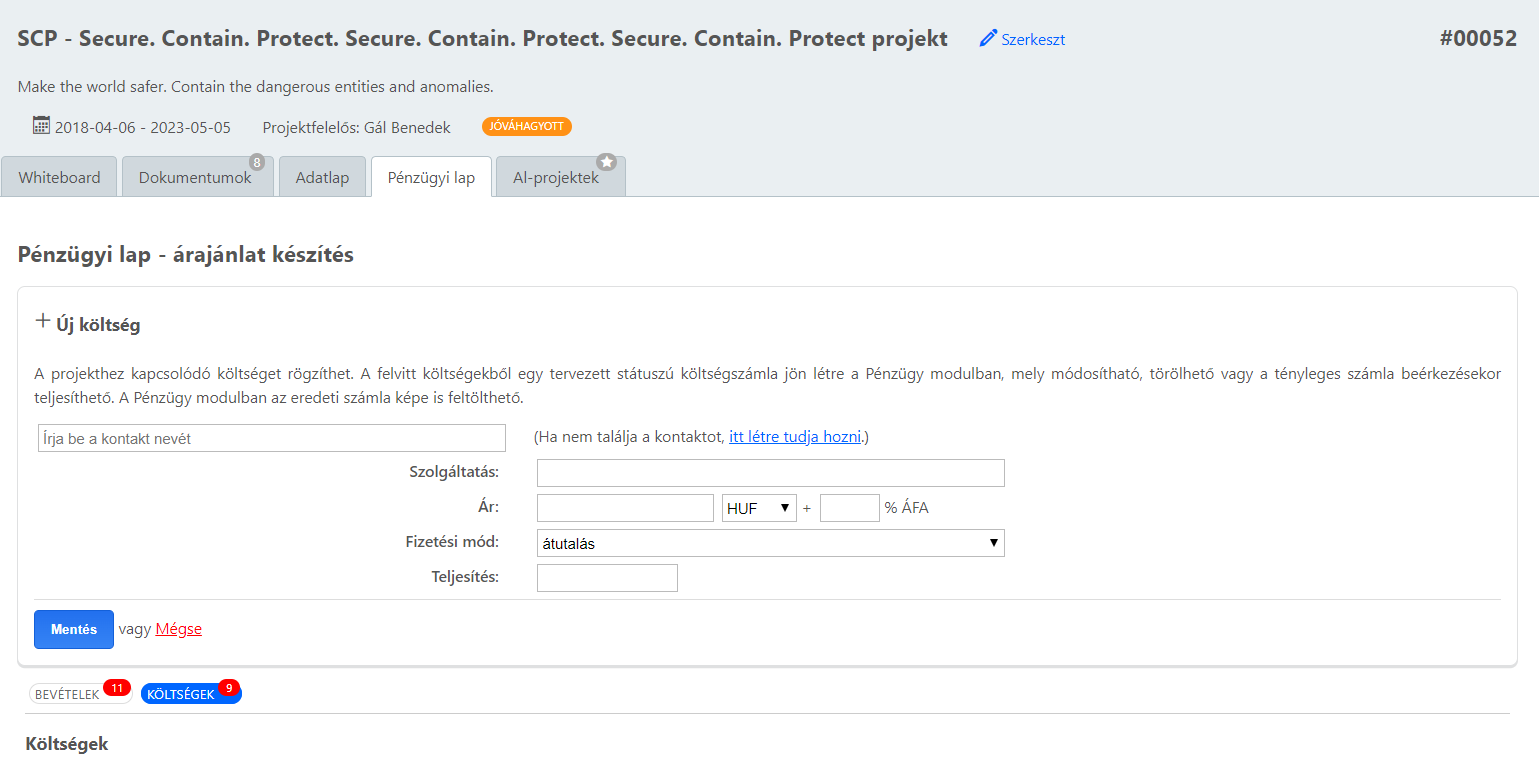
Ha a Projekt - Beállítások oldalon a “Mindig hozzon létre bejövő számlát projekt költségek hozzáadásakor” opciót bekapcsolták, akkor a felvitt költség számlákból azonnal egy tervezett státuszú költség számla jön létre a Pénzügyek modulban. Ez a költség azután módosítható a Projekt modulban, vagy akár a Pénzügyek modulban is. Ha a Pénzügyek modulban egy számlát a projekthez csatolnak, akkor az automatikusan megjelenik a projekt pénzügyi lapján is. A lényeg, hogy mindkét helyen, mindig ugyanazok az adatok láthatók.
Költségszámla másolása
Költség számlákat, státuszuktól függetlenül a “Számla másolás” nyomógomb segítségével lehet másolni, így könnyedén lehet újabb számlát létrehozni. Ha ismétlődő, azonos áru szolgáltatás igénybevételéről szóló költség számlát másolunk, akkor elég csak a számla sorszámát megadni és már kész is a számla. A másolás során a számla költséghelye és a hozzá kapcsolt projekt is másolódik.
Költség számla visszanyitása
Amennyiben a fiókban nincs előfizetés a számlák Workflow/jóváhagyási folyamatának kezelésére úgy a következők szerint tehető meg egy, már lezárt, fizetett státuszú költségszámla visszanyitása:
Megfelelő jogosultsággal a későbbiekben is módosíthatók az ilyen státuszú számlák. A módosítás előtt a számla státuszát vissza kell állítani rögzített státuszra. Ezt követően a kívánt adatokat módosítani, majd a számlát ismételten le kell zárni.
Költségszámlák Workflow/jóváhagyási folyamatának kezelése
Amennyiben a fiók rendelkezik a Workflow folyamatának előfizetésével, úgy a rögzített számlák egy kötött jóváhagyási folyamaton mennek keresztül. A jóváhagyási folyamat újabb lépésére küldve a számlát, a felhasználónak lehetősége van a következő jóváhagyási szintű felhasználó részére megjegyzés hozzáfűzésére, melyről a jóváhagyó automatikus e-mail értesítést kap. Az értesítést abban az esetben is megküldi a rendszer a jóváhagyónak, ha a megjegyzés rovat üresen marad. A jóváhagyó felhasználónak lehetősége van a számlák jóváhagyásra küldésekor a kötegelt értesítés vagy a számlánkénti értesítés megválasztására.
A jóváhagyási folyamat lépései a számla alsó részében a "Munkafolyamat előzmények (x.lépés) alatt kerülnek automatikusan bejegyzésre. Itt követhető nyomon, hogy mikor, mely felhasználó, milyen státuszból milyen státuszba, milyen megjegyzéssel és mely felhasználónak továbbította a számlát jóváhagyásra.
A készpénzes költségszámlák esetében a rögzítéssel és a számla mentésével automatikusan lezárt, fizetett státuszt kap a számla. Jóváhagyásra az ilyen fizetési móddal rendelkező számlákat nem kell elküldeni, a rendszer automatikusan fizetettre állítja. Amennyiben van a fiókhoz Házipénztár kiegészítő előfizetés, úgy a kiválasztott pénztárhoz a számla mentésével egyidőben a rendszer elkészíti a pénztári bizonylatot is.
Fontos! A Workflow-val kezelt költségszámlák visszanyitására nincs lehetőség!